Photoshop调出室内暗黄色照片暖黄色调(2)
文章来源于 耿洪杰,感谢作者 情非得已 给我们带来经精彩的文章!10、按键盘上的快捷键CTRL+T进行自由变换,然后选择最右边的三个锚点,按住SHIFT键向右方进行拖拽,效果如图所示。再用上述填充的方法将不完美的部分修掉。
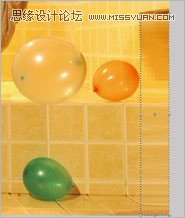
人像皮肤处理:
11、执行滤镜/Imagenomic/Portraiture命令。在对话框里调整精细+20、中等+16、羽化20、色相123、饱和度94、明度59、范围40、锐化10。并修饰脸部杂点。
小经验:用“拾取蒙版颜色”工具,在画面人物脸部部位点击选曲颜色,则为你要修复的脸部区域,一般直接在脸部皮肤上单击磨皮即可!
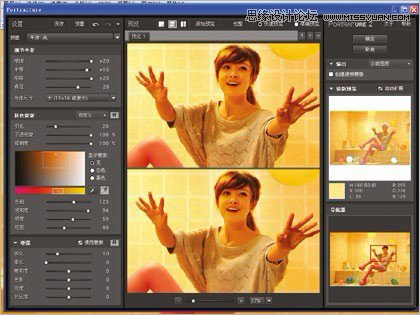
整体色调调整:
12、单击面板底部的“ 创建新的填充或调整图层”按钮,在弹出的菜单中选择可选颜色命令。颜色选红色,参数:青色- 1 0、洋红-11、黄色+1、黑色0。
整体锐化处理执行滤镜/ 其它/ 高反差保留命令。将高反差保留半径设置为1.0像素。将图层3副本的混合模式更改为柔光。合并所有图层,完成整个过程。
颜色选择黄色,参数:青色-5、洋红-5、黄色+5、黑色0。
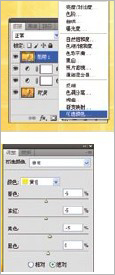
13、单击面板底部的“创建新的填充或调整图层”按钮,在弹出的菜单中选择自然饱和度命令。将自然饱和度追加到15,效果如图所示。
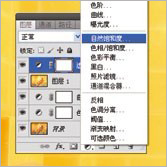
14、按键盘上的快捷键CTRL+SHIFT+ALT+E 盖印图层,得到图层2。
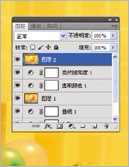
按键盘上的快捷键CTRL+J复制图层2,得到图层2副本。
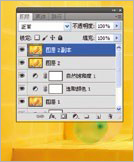
15、将图层2副本的混合模式更改为柔光,前景色设置为黑色,单击“图层”面板底部的“添加图层蒙版按钮”,得到白色的蒙版;选择画笔工具,
设置其合适的画笔,硬度为0%,不透明度为80%,然后擦除如图所示的区域。

16、按键盘上的快捷键CTRL+SHIFT+ALT+E盖印图层,得到图层3。按键盘上的快捷键CTRL+J复制图层3,得到图层3副本。

整体锐化处理:
17、执行滤镜/ 其它/ 高反差保留命令。将高反差保留半径设置为1.0像素。将图层3副本的混合模式更改为柔光。合并所有图层,完成整个过程。

最终效果!

 情非得已
情非得已
-
 Photoshop制作唯美可爱的女生头像照片2020-03-17
Photoshop制作唯美可爱的女生头像照片2020-03-17
-
 Photoshop快速给人物添加火焰燃烧效果2020-03-12
Photoshop快速给人物添加火焰燃烧效果2020-03-12
-
 Photoshop调出人物写真甜美通透艺术效果2020-03-06
Photoshop调出人物写真甜美通透艺术效果2020-03-06
-
 Photoshop保留质感修出古铜色人像皮肤2020-03-06
Photoshop保留质感修出古铜色人像皮肤2020-03-06
-
 Photoshop制作模特人像柔润的头发效果2020-03-04
Photoshop制作模特人像柔润的头发效果2020-03-04
-
 古风效果:用PS调出外景人像中国风意境效果2019-11-08
古风效果:用PS调出外景人像中国风意境效果2019-11-08
-
 插画效果:用PS把风景照片转插画效果2019-10-21
插画效果:用PS把风景照片转插画效果2019-10-21
-
 胶片效果:用PS调出人像复古胶片效果2019-08-02
胶片效果:用PS调出人像复古胶片效果2019-08-02
-
 素描效果:用PS制作人像彩色铅笔画效果2019-07-12
素描效果:用PS制作人像彩色铅笔画效果2019-07-12
-
 后期精修:用PS给人物皮肤均匀的磨皮2019-05-10
后期精修:用PS给人物皮肤均匀的磨皮2019-05-10
-
 Photoshop利用素材制作炫丽的科技背景2021-03-11
Photoshop利用素材制作炫丽的科技背景2021-03-11
-
 Photoshop使用中性灰磨皮法给人像精修2021-02-23
Photoshop使用中性灰磨皮法给人像精修2021-02-23
-
 Photoshop制作水彩风格的风景图2021-03-10
Photoshop制作水彩风格的风景图2021-03-10
-
 Photoshop制作创意的文字排版人像效果2021-03-09
Photoshop制作创意的文字排版人像效果2021-03-09
-
 Photoshop制作逼真的投影效果2021-03-11
Photoshop制作逼真的投影效果2021-03-11
-
 Photoshop制作故障干扰艺术效果2021-03-09
Photoshop制作故障干扰艺术效果2021-03-09
-
 Photoshop制作被切割的易拉罐效果图2021-03-10
Photoshop制作被切割的易拉罐效果图2021-03-10
-
 Photoshop制作人物支离破碎的打散效果2021-03-10
Photoshop制作人物支离破碎的打散效果2021-03-10
-
 Photoshop利用素材制作炫丽的科技背景
相关文章2062021-03-11
Photoshop利用素材制作炫丽的科技背景
相关文章2062021-03-11
-
 Photoshop快速制作数码照片柔焦艺术效果
相关文章6332020-10-10
Photoshop快速制作数码照片柔焦艺术效果
相关文章6332020-10-10
-
 Photoshop快速的增加写实人像的质感
相关文章7502020-10-10
Photoshop快速的增加写实人像的质感
相关文章7502020-10-10
-
 Photoshop制作编织效果的人物
相关文章9832020-04-01
Photoshop制作编织效果的人物
相关文章9832020-04-01
-
 Photoshop制作唯美可爱的女生头像照片
相关文章8162020-03-17
Photoshop制作唯美可爱的女生头像照片
相关文章8162020-03-17
-
 Photoshop快速给黑白人像照片上色
相关文章7582020-03-12
Photoshop快速给黑白人像照片上色
相关文章7582020-03-12
-
 Photoshop如何去除照片上的透明水印
相关文章12362020-03-08
Photoshop如何去除照片上的透明水印
相关文章12362020-03-08
-
 Photoshop调出儿童照片工笔画艺术效果
相关文章4942020-03-08
Photoshop调出儿童照片工笔画艺术效果
相关文章4942020-03-08
